Annuncio pubblicitario
In questi giorni, ognuno di essi utilizza supporti portatili come chiavette USB, schede di memoria e supporti ottici; è estremamente facile perdere un dispositivo delle dimensioni di un pollice e le conseguenze possono essere terribili, soprattutto se si tratta di dati aziendali sensibili. Questo vale anche per situazioni più comuni; potresti perdere la tesi o le foto della tua famiglia. È possibile eliminare facilmente questa minaccia utilizzando il software di crittografia.
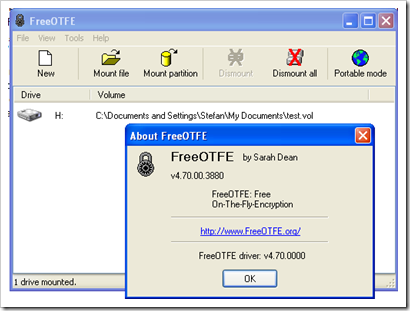
FreeOTFE, è un software di crittografia di file freeware, che ha il suo codice sorgente disponibile gratuitamente. Il suo nome deriva da "On The Fly Encryption", una procedura che crittografa e decodifica automaticamente le informazioni sul richiesta dell'utente, senza la necessità di interazione con l'applicazione che gestisce il livello di crittografia “~transparently’.
Lo scopo principale di FreeOTFE è che ti consente di creare i cosiddetti suoni / dischi che funzionano esattamente come un normale disco, con l'eccezione che qualsiasi cosa scritta su uno di essi viene crittografata prima di essere archiviata sul tuo computer guidare. Nessuno tranne te può aprire e visualizzare quei file. Affinché qualcuno possa leggere i file su quei volumi crittografati in futuro, dovrà utilizzare FreeOTFE e conoscere la password.
Rilasciato per la prima volta nel 2004 da Sean Dean, FreeOTFE ha un'interfaccia facile da usare completa di una procedura guidata passo-passo che ti aiuta selezionare le impostazioni per il volume crittografato, nonché una modalità portatile, il che significa che è possibile accedere ai file crittografati in qualsiasi momento computer.
Come utilizzare FreeOTFE per nascondere e crittografare i dati
La creazione di un nuovo volume crittografato è molto semplice.
Se non hai familiarità con le modalità di crittografia e le rispettive abbreviazioni, devi solo selezionare Nuovo e quindi fare clic su Avanti.
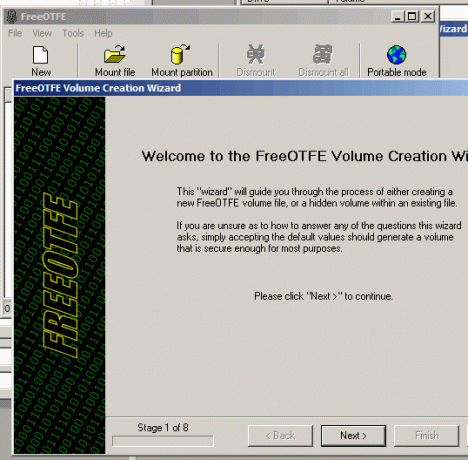
Quindi specificare se il nuovo volume deve essere creato come file di immagine del disco memorizzato nel file system o occupare una partizione del disco / intero disco fisico. Per gli utenti principianti si consiglia di utilizzare il file immagine del disco memorizzato nell'opzione del file system.
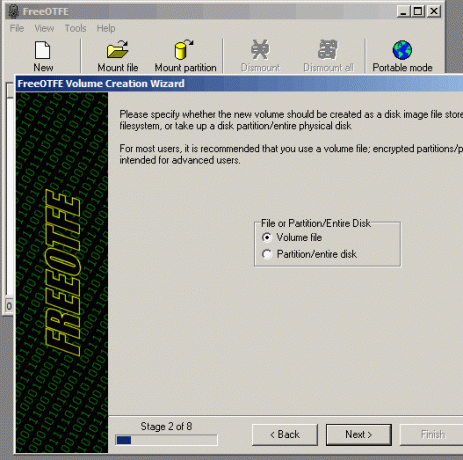
Nei passaggi successivi ti verrà chiesto di selezionare una dimensione e una password per il tuo file di volume insieme ad alcune altre opzioni che puoi lasciare sulle impostazioni predefinite.

Infine, controlla tutto e fai clic sul pulsante Fine per completare la procedura guidata. A questo punto otterrai il tuo volume crittografato in cui puoi aggiungere i file. Il file del volume ha estensione .vol e memorizzato nella posizione indicata durante l'installazione guidata del volume.
Dopo aver creato il tuo primo volume, FreeOTFE lo monterà automaticamente come disco sul tuo PC e sarai in grado di copiare e rimuovere i file proprio come un altro disco rigido. Dovresti trovarlo in "Risorse del computer".
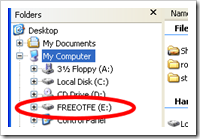
Si noti che è necessario formattarlo (tramite il menu di scelta rapida) prima di poterlo aprire e spostare i file lì per la prima volta.
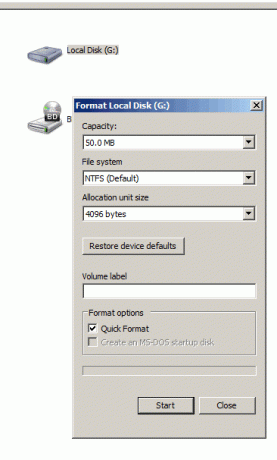
Una volta formattato il volume, puoi iniziare a spostare lì i file. Al termine, apri FreeOTFE e seleziona l'opzione "Smonta" per nascondere il disco / volume. Ciò rimuoverà il volume da "Risorse del computer".
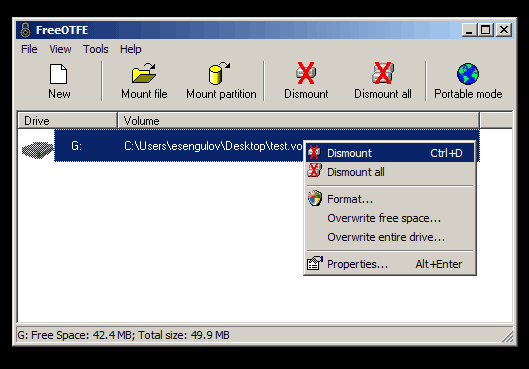
Dopo aver finito di lavorare con i file e aver smontato il volume, puoi copiarlo di nuovo creato file di volume su qualsiasi supporto, CD, chiavetta USB o memory card e portalo con te ovunque tu vai.
Ogni volta che si desidera accedere o modificare i file sul volume crittografato, sarà necessario FreeOTFE (o un programma di crittografia simile) e una password fornita durante la procedura guidata di impostazione del volume. Prima apri FreeOTFE, quindi fai clic su Monta, seleziona il volume crittografato (file .vol) e inserisci la password. Questo monterà il file come unità e lo aggiungerà alla finestra "Risorse del computer". (Nota: assicurati di smontare il volume quando hai finito di lavorarci)
Puoi anche copiare una versione portatile di FreeOTFE (da Strumenti> Copia FreeOTFE su unità USB) per accedere ai file da un computer che non ha FreeOTFE o un altro programma di decrittazione.
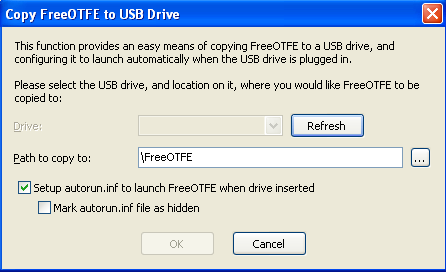
Quando trasportate quei volumi crittografati su un'unità USB o un CD, avete anche un'opzione per aprire / montare volumi in modalità di sola lettura, il che significa che i tuoi file non verranno infettati se il computer su cui stai lavorando ha malware.
Ecco alcuni degli aspetti più importanti di FreeOTFE:
- Algoritmi hash: MD5, SHA-512, RIPEMD-160, Tiger e altri.
- Cifre: AES (256 bit), Twofish (256 bit), Blowfish (448 bit), Serpent (256 bit) e altro.
- Le modalità di cifratura supportate includono XTS, LRW e CBC.
- Compatibilità con Windows Mobile.
- Crea volumi crittografati autonomi o crittografa intere partizioni / dischi.
Al momento, la modalità di crittografia più sicura è XTS, e ti consiglio vivamente di usarla al posto delle altre se ne hai molto dati sensibili, come numeri di previdenza sociale o dettagli del conto bancario.
La prova XTS offre forti garanzie di sicurezza purché la stessa chiave non venga utilizzata per crittografare più di 1 terabyte di dati. –IEEE P1619
FreeOTFE è in molti modi simile a True Crypt, che Mark O’Neil coperto Crittografa la tua chiavetta USB con Truecrypt 6.0 Leggi di più in dettaglio. Per gli utenti più esperti, c'è IronKey, una chiavetta USB creata pensando alla sicurezza.
Mi piacerebbe sentire le tue esperienze sull'uso di software e scenari di crittografia quando la crittografia si è rivelata preziosa.
È possibile salvare il programma estratto sul disco rigido e successivamente copiare FreeOTFE su un CD utilizzando un'applicazione di masterizzazione.
Nel 2007 ho aperto un blog tecnico sulla piattaforma Blogspot di Google. Dopo aver scritto alcuni articoli che sono diventati popolari, mi sono concentrato sul miglioramento dei miei argomenti di scrittura e ricerca che erano popolari tra le persone IT.


